Znovu sestavte konfigurační data spouštění a opravte chybu přihlášení
- The K chybě 0xc00002ee dochází v důsledku poškozených systémových souborů, zastaralých ovladačů nebo chyb disku.
- Chcete-li to opravit, můžete spustit znovu sestavení BCD, skenování SFC, provést opravu systému nebo obnovení systému.
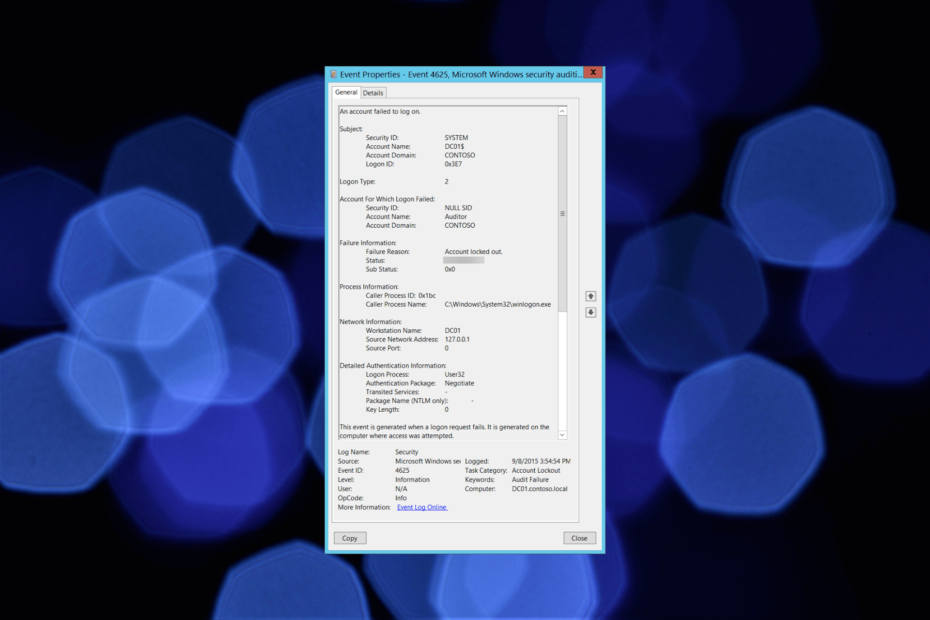
XINSTALUJTE KLIKNUTÍM NA STAŽENÍ SOUBORU
- Stáhněte a nainstalujte Fortect na vašem PC.
- Spusťte nástroj a Spusťte skenování najít poškozené soubory, které způsobují problémy.
- Klikněte pravým tlačítkem na Spusťte opravu opravit problémy ovlivňující zabezpečení a výkon vašeho počítače.
- Fortect byl stažen uživatelem 0 čtenáři tento měsíc.
Pokud jste během procesu přihlášení ve Windows 10 nebo 11 narazili na chybu 0xC00002EE, může vám pomoci tato příručka! Chyba obvykle označuje problém s ověřením uživatelského účtu, který vám brání v přístupu k vašemu systému.
Prozkoumáme možné příčiny chyby přihlášení a poskytneme účinná řešení, jak ji opravit v systému Windows 10 a Windows 11.
Co způsobuje chybu 0xC00002EE ve Windows 10 a 11?
Chyba 0xC00002EE se může objevit ve Windows 10 a Windows 11 z různých důvodů. Zde jsou některé běžné příčiny této chyby:
- Nesprávné přihlašovací údaje uživatele – Pokud jste během procesu přihlášení zadali nesprávné přihlašovací údaje uživatele. Může to být špatně zadané heslo, uživatelské jméno nebo název domény. Ověřte přihlašovací údaje a zkuste to znovu.
- Poškozený uživatelský profil – A poškozený uživatelský profil může vést k problémům s přihlášením a vyvolat tento problém. Možná budete muset opravit uživatelský profil, abyste problém vyřešili.
- Infekce malwarem – Pokud je váš systém infikován malwarem nebo viry, může narušit proces přihlášení a způsobit problémy s ověřováním, což vede k této chybě. Spusťte kontrolu malwaru.
- Poškozené systémové soubory – Poškození základních systémových souborů vyžadovaných pro proces přihlášení může zabránit úspěšnému ověření a způsobit chybu. Snaž se oprava systémových souborů pomocí skenování SFC.
- Problémy s řadičem domény – V síťovém prostředí se řadiče domény používají k ověřování uživatelů, tento problém mohou způsobit problémy s připojením a konfigurací řadiče domény.
Nyní, když znáte příčiny; přejděme k potenciálním opravám k vyřešení tohoto problému.
Jak mohu opravit chybu 0xC00002EE v systému Windows 11?
Než se pustíte do pokročilých kroků pro odstraňování problémů, měli byste zvážit provedení následujících kontrol:
- Zkuste restartovat počítač.
- Použijte jiný způsob přihlášení a poté změňte PIN.
- Restartujte router.
- Abyste mohli provádět kroky k odstraňování problémů, musíte mít k počítači přístup pro správce.
Jakmile toto vše zkontrolujete, přejděte k níže uvedeným řešením.
1. Proveďte opravu spouštění
1.1 Spuštění v prostředí Windows Recovery Environment
- Stiskněte a podržte Napájení po dobu 10 sekund zařízení vypnete.
- Opětovným stisknutím tlačítka Napájení jej zapněte. Jakmile se systém Windows spustí, podržte tlačítko Napájení tlačítko pro opětovné vypnutí.
- Dvakrát postupujte podle výše uvedených kroků a až se systém potřetí restartuje, umožněte mu úplné spuštění.
- Na Automatická oprava obrazovce, klikněte Pokročilé možnosti.
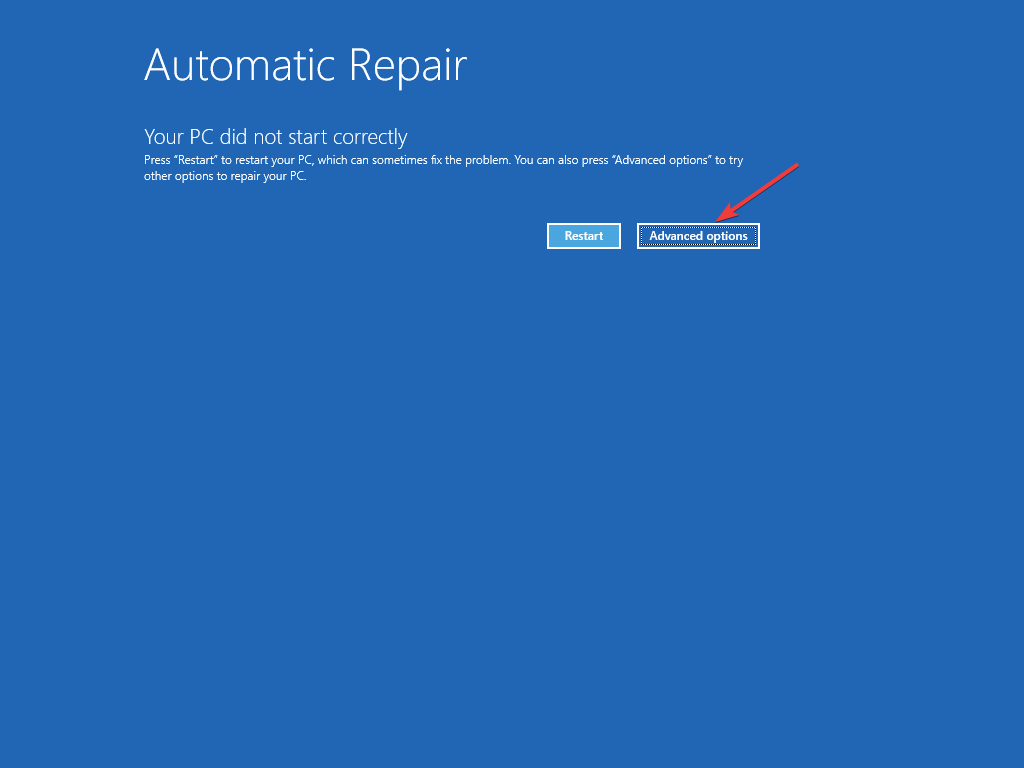
1.2 Vyberte Oprava spouštění
- Nyní na Vyberte možnost obrazovce, vyberte Odstraňte problémy.
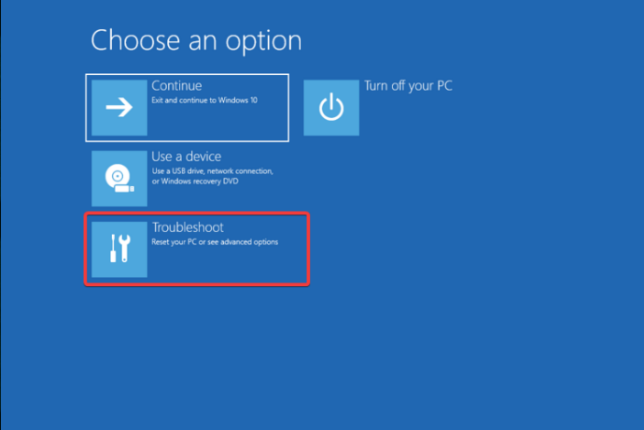
- Na Odstraňte problémy obrazovce, klikněte Pokročilé možnosti.
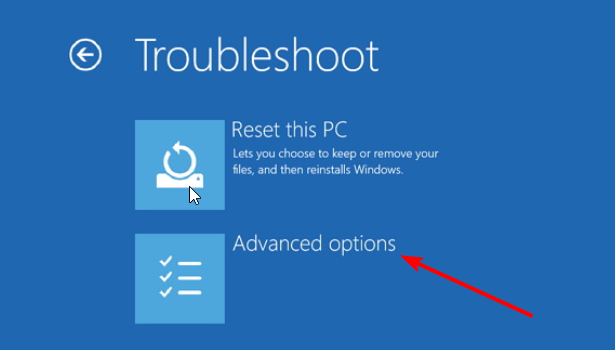
- Nyní klikněte Oprava spouštění.
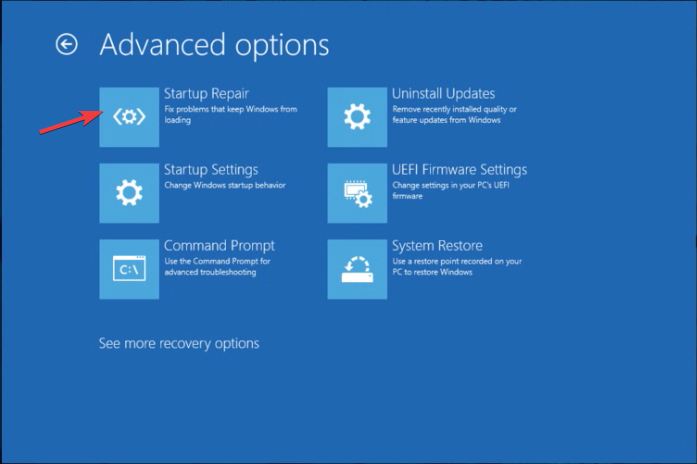
- Klikněte Restartujte.
Začne proces opravy a systém se pokusí opravit všechny problémy, které vám brání v přihlášení. Postupujte podle pokynů na obrazovce a nechte proces opravy dokončit.
2. Použijte proces obnovení bitové kopie systému
- Musíte postupovat podle kroků v Řešení 1.1 vstoupit Windows Recovery Environment.
- Nyní na Vyberte možnost obrazovce, vyberte Odstraňte problémy.
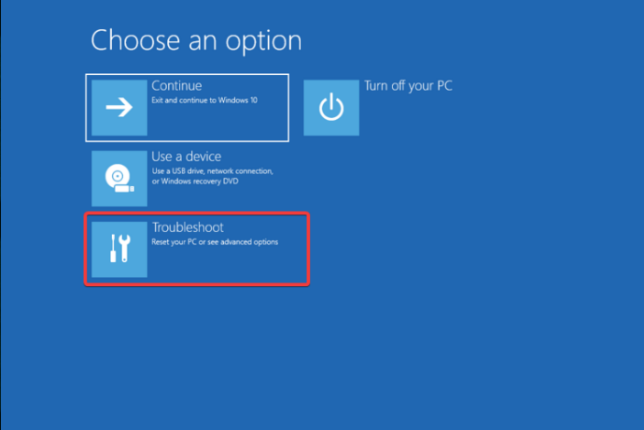
- Na Odstraňte problémy obrazovce, klikněte Pokročilé možnosti.
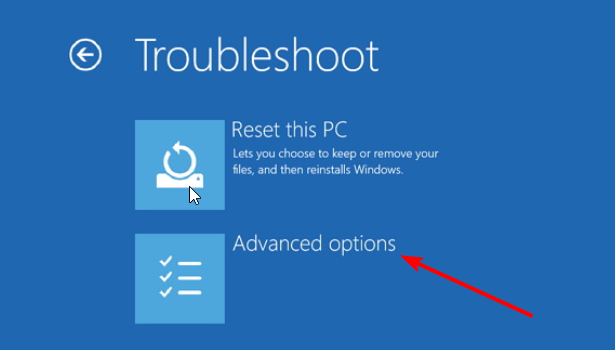
- Vyberte kliknutí Zobrazit další možnosti obnovení.
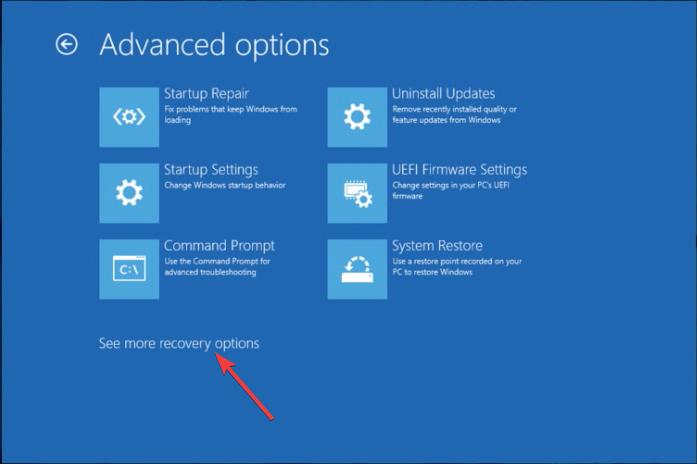
- Klikněte Obnova obrazu systému.
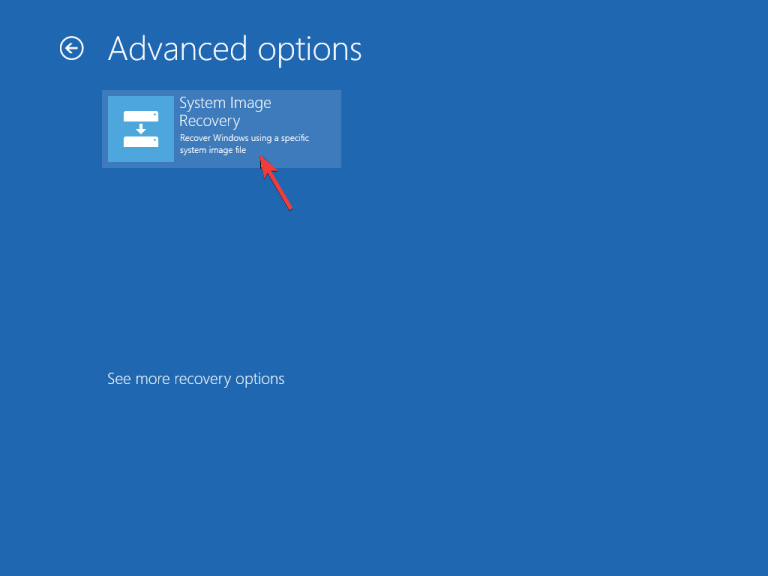
- Vyberte operační systém.
- Na Znovu vytvořte bitovou kopii počítače okno, vyberte Použijte nejnovější dostupnou bitovou kopii systému (doporučeno)a klikněte další.
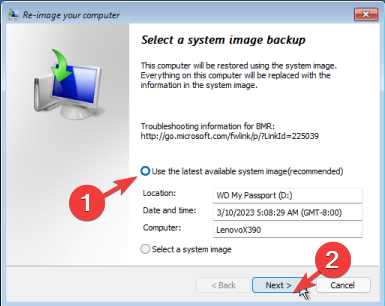
- Na další obrazovce vyberte Formátování a rozdělení disků jestli chceš. Můžete také získat možnost nainstalovat ovladače a poté kliknout další.
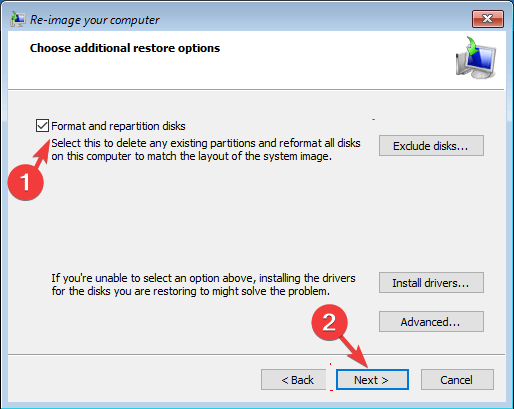
- Klikněte Dokončit, pak Ano pokračovat.
Proces obnovy se spustí a nějakou dobu potrvá v závislosti na množství dat a zdrojích systému.
- Runway Gen-2: zde je to, co jsme s tím udělali a jak to funguje
- Oprava: Musíte být správcem spouštějícím relaci konzoly
3. Proveďte obnovení systému
- Musíte postupovat podle kroků v Řešení 1.1 vstoupit Windows Recovery Environment.
- Nyní na Vyberte možnost obrazovce, vyberte Odstraňte problémy.
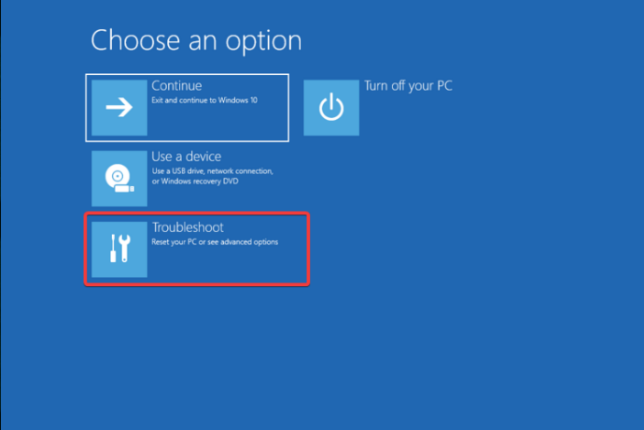
- Na Odstraňte problémy obrazovce, klikněte Pokročilé možnosti.
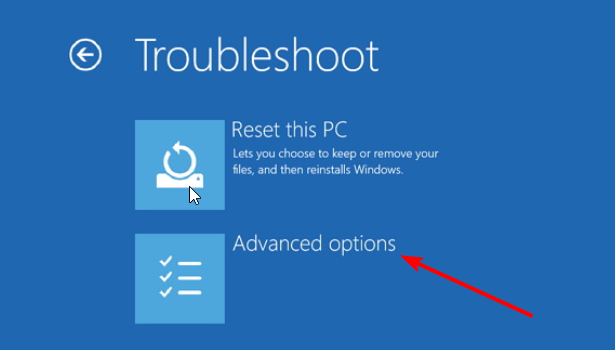
- Vybrat Obnovení systému.
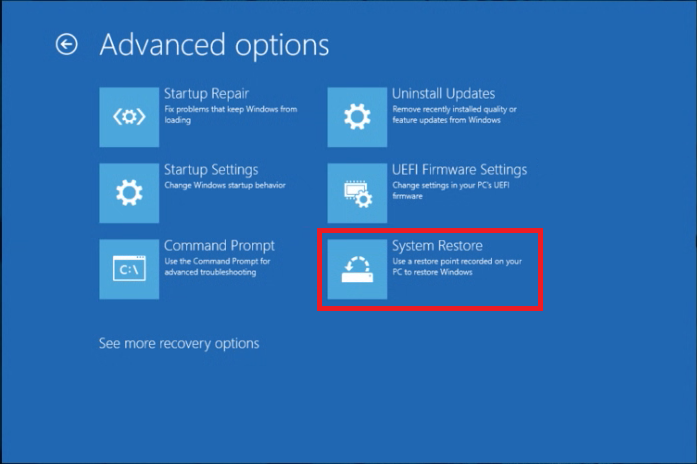
- Na Obnovení systému okno, vyberte Vyberte jiný bod obnovení a klikněte další.
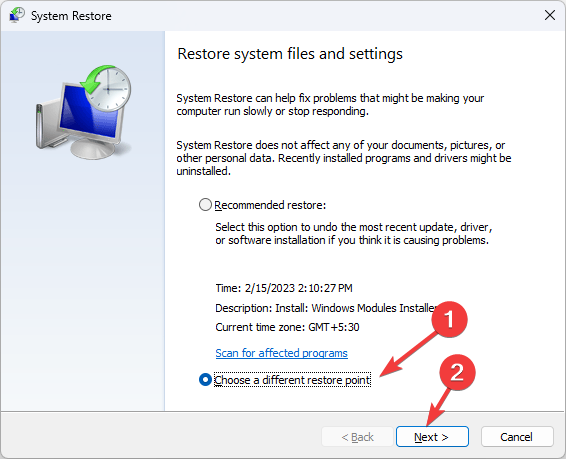
- Vyberte bod obnovení a klikněte další.
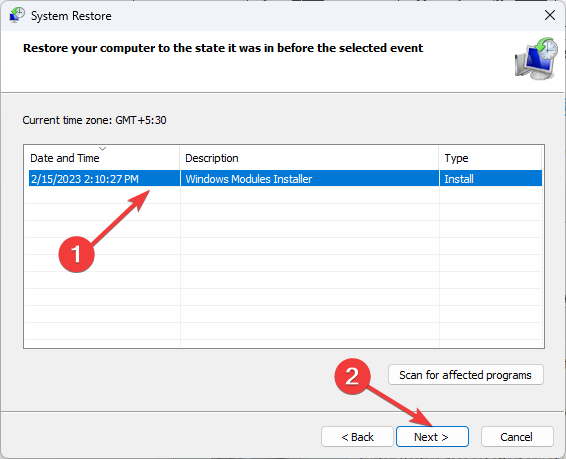
- Klikněte Dokončit pokračovat.
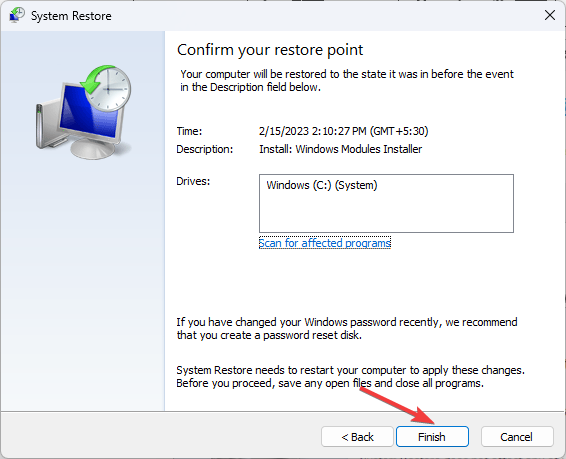
Systém Windows se restartuje a obnoví počítač na vybranou verzi. Pokud Obnovení systému vám nefunguje, doporučujeme vám prostudovat si tuto informativní příručku, kde najdete řešení.
4. Spusťte skenování SFC
- Musíte postupovat podle kroků v Řešení 1.1 pobavit ser Windows Recovery Environment.
- Nyní na Vyberte možnost obrazovce, vyberte Odstraňte problémy.
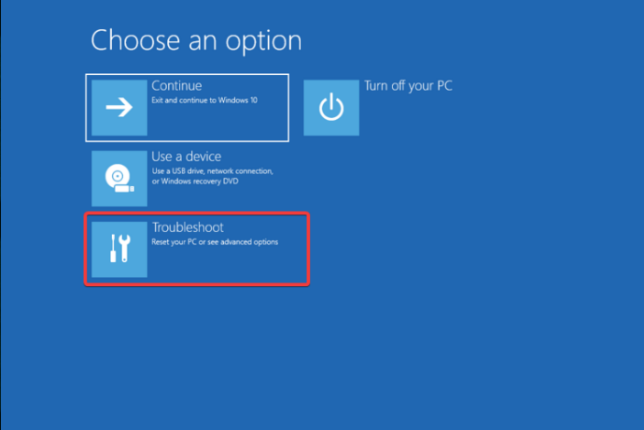
- Na Odstraňte problémy obrazovce, klikněte Pokročilé možnosti.
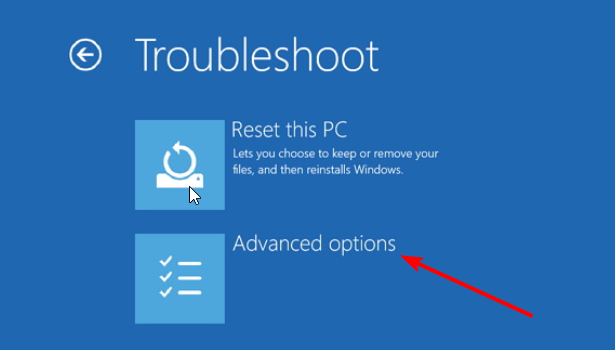
- Vybrat Příkazový řádek.
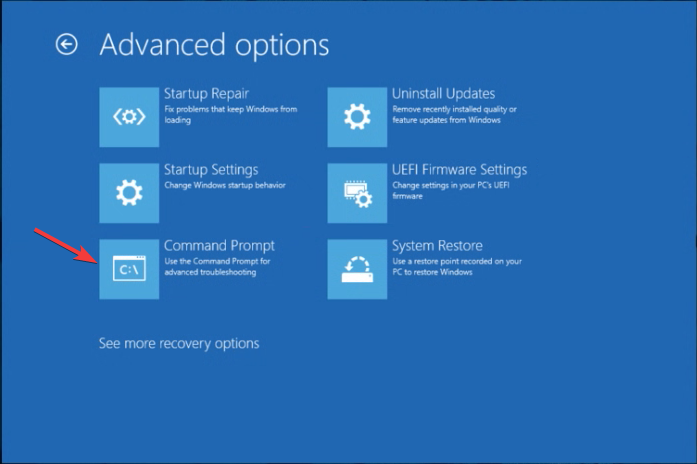
- Zkopírujte a vložte následující příkaz pro opravu systémových souborů a stiskněte Vstupte:
sfc/scannow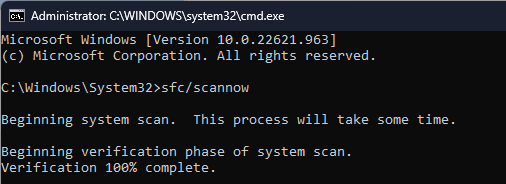
- Počkejte na dokončení procesu a zadejte následující příkaz pro obnovení bitové kopie operačního systému Windows a stiskněte Vstupte:
Dism /Online /Cleanup-Image /RestoreHealth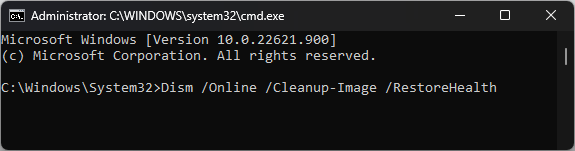
- Pro uložení změn restartujte počítač.
5. Znovu sestavit BCD (Boot Configuration Data)
- Musíte postupovat podle kroků v Řešení 1.1 pobavit ser Windows Recovery Environment.
- Otevřete příkazový řádek pomocí kroků uvedených v Řešení 4.
- V okně Příkazový řádek zadejte následující příkaz a stiskněte Vstupte:
bootrec /rebuildbcd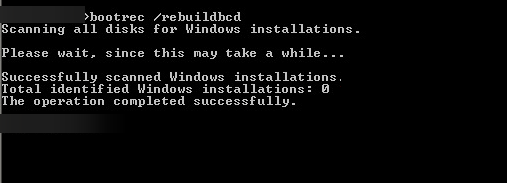
- Postupujte podle pokynů na obrazovce a vyhledejte instalace systému Windows. Pokud budete vyzváni, vyberte instalaci systému Windows, kterou chcete opravit.
Po dokončení procesu restartujte počítač a zjistěte, zda je chyba vyřešena.
Co mohu udělat pro opravu chyby 0xC00002EE v systému Windows 10?
Chcete-li vyřešit problém související s opravou chyby 0xC00002EE, musíte mít na počítači se systémem Windows 10 uživatelský účet s právy správce a poté postupujte podle výše uvedených metod pro Windows 11.
Pokud čelíte jiným problémy s přihlášením jako 0xC000015B, doporučujeme vám přečíst si tuto příručku, abyste našli řešení.
Toto jsou metody, které můžete použít k opravě chyby 0xC00002EE ve Windows 10 a 11. Neváhejte nám poskytnout jakékoli informace, tipy a své zkušenosti s tématem v sekci komentářů níže.
Stále dochází k problémům?
SPONZOROVÁNO
Pokud výše uvedené návrhy váš problém nevyřešily, váš počítač může zaznamenat závažnější potíže se systémem Windows. Doporučujeme zvolit řešení typu „vše v jednom“. Fortect efektivně řešit problémy. Po instalaci stačí kliknout na Zobrazit a opravit a poté stiskněte Spusťte opravu.

![Problém s prázdnou obrazovkou v aktualizaci Windows 10 [OPRAVENO ODBORNÍKY]](/f/940e87052a36ee05ade8c0f53efc18f9.jpg?width=300&height=460)